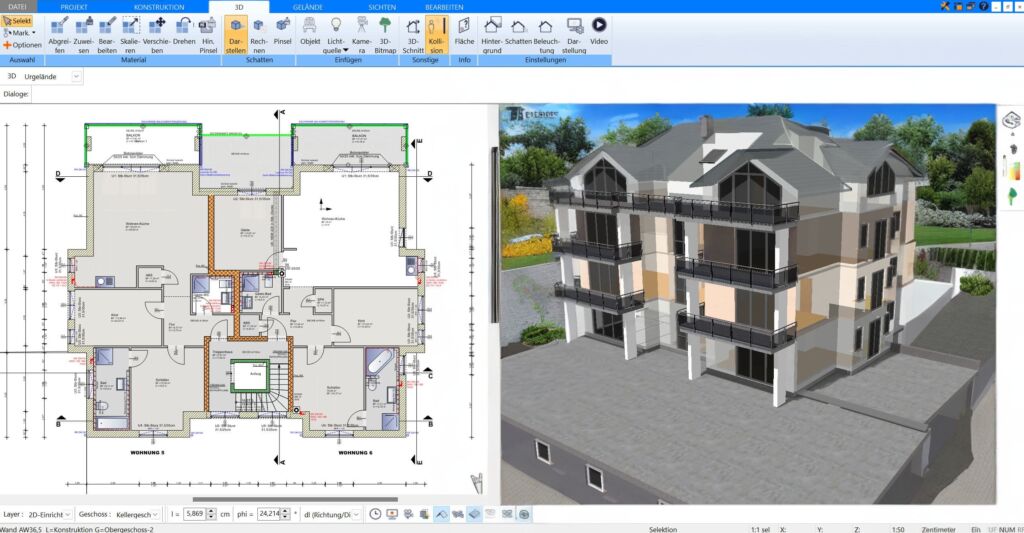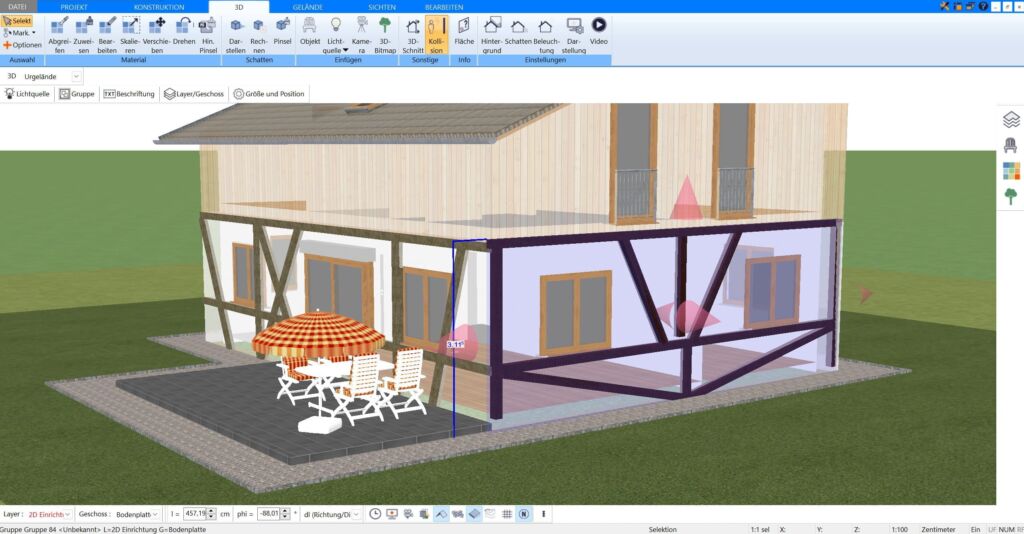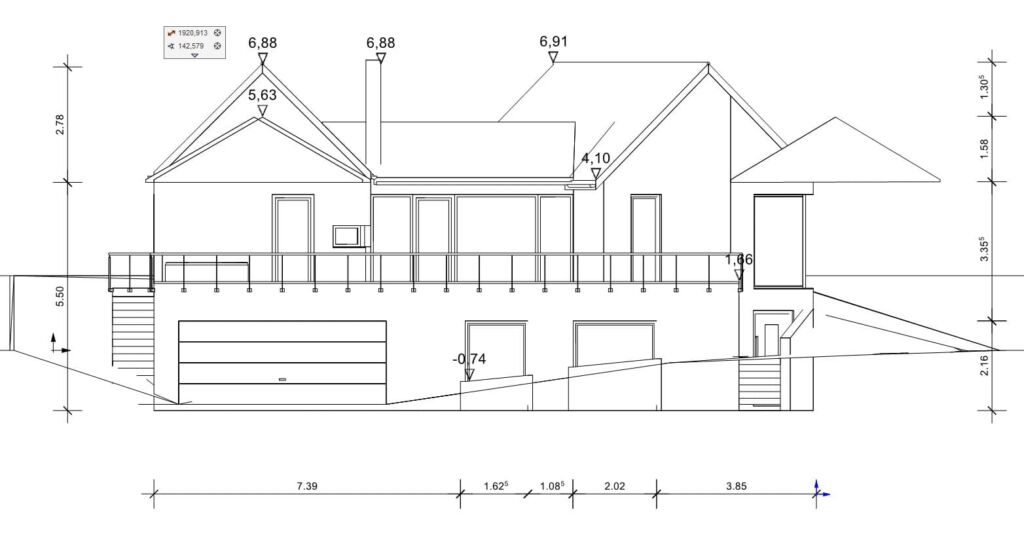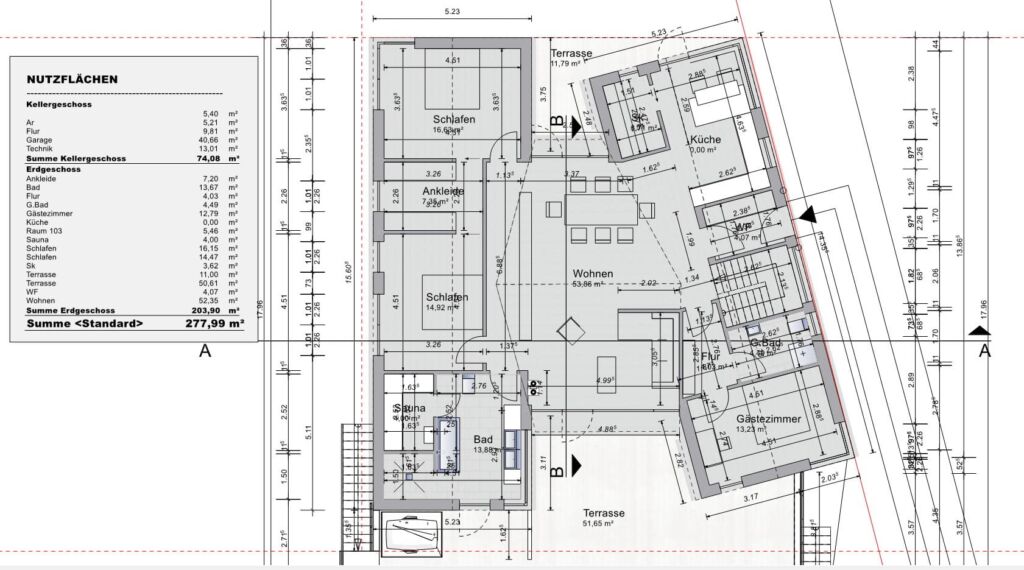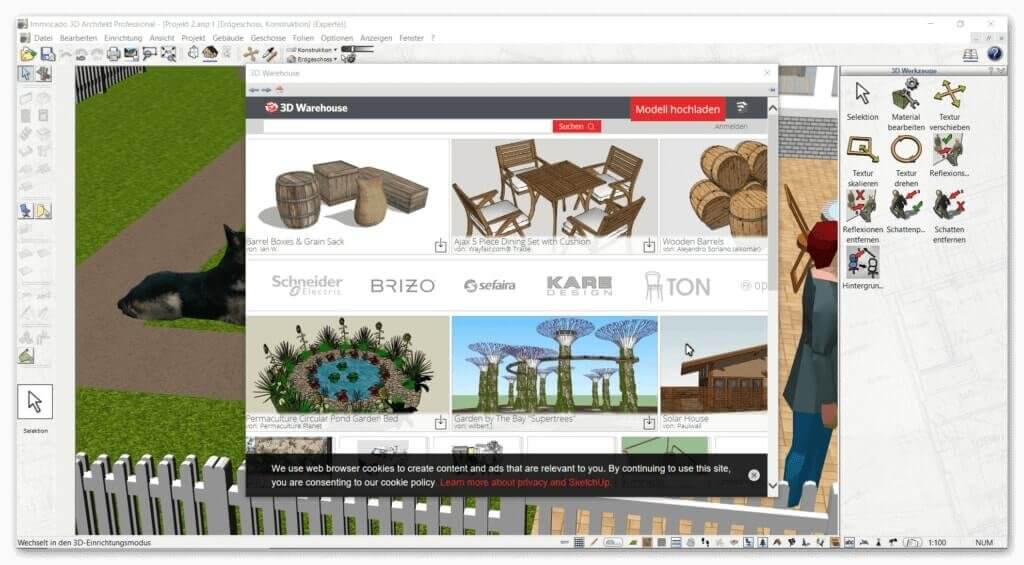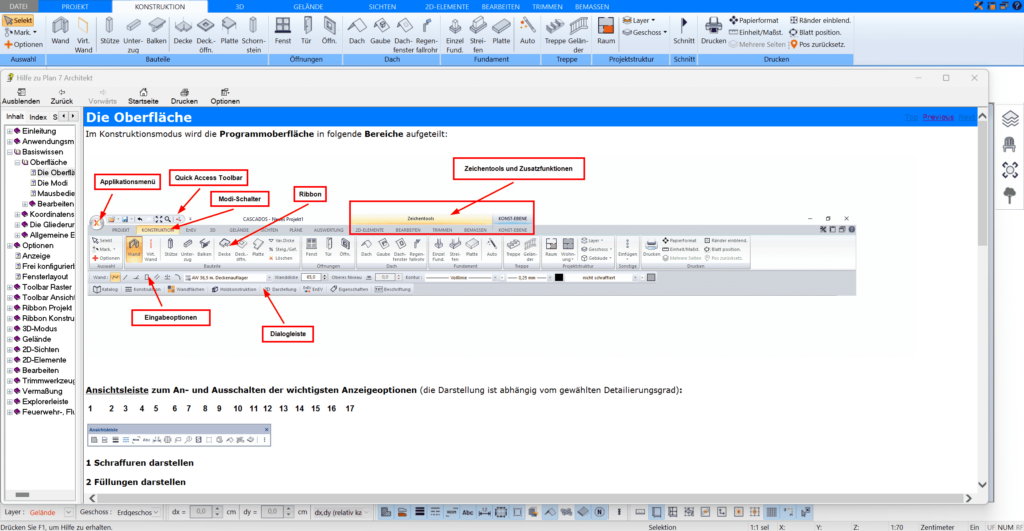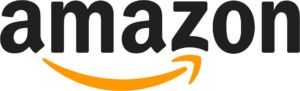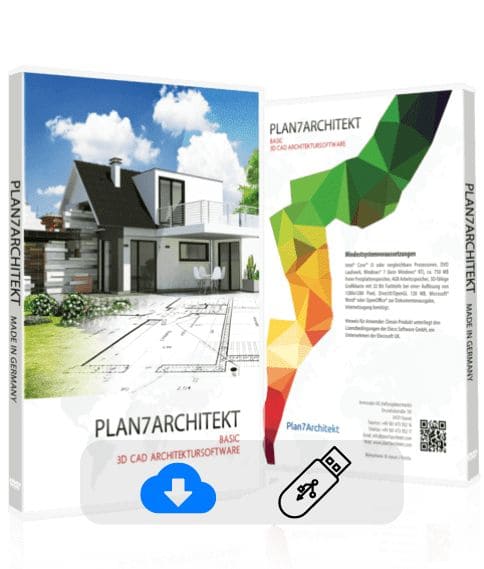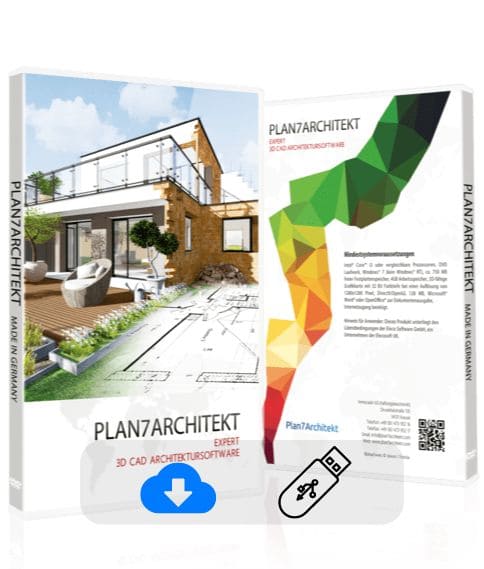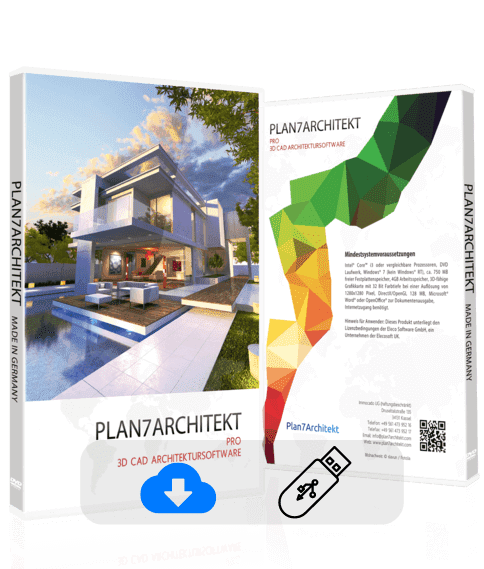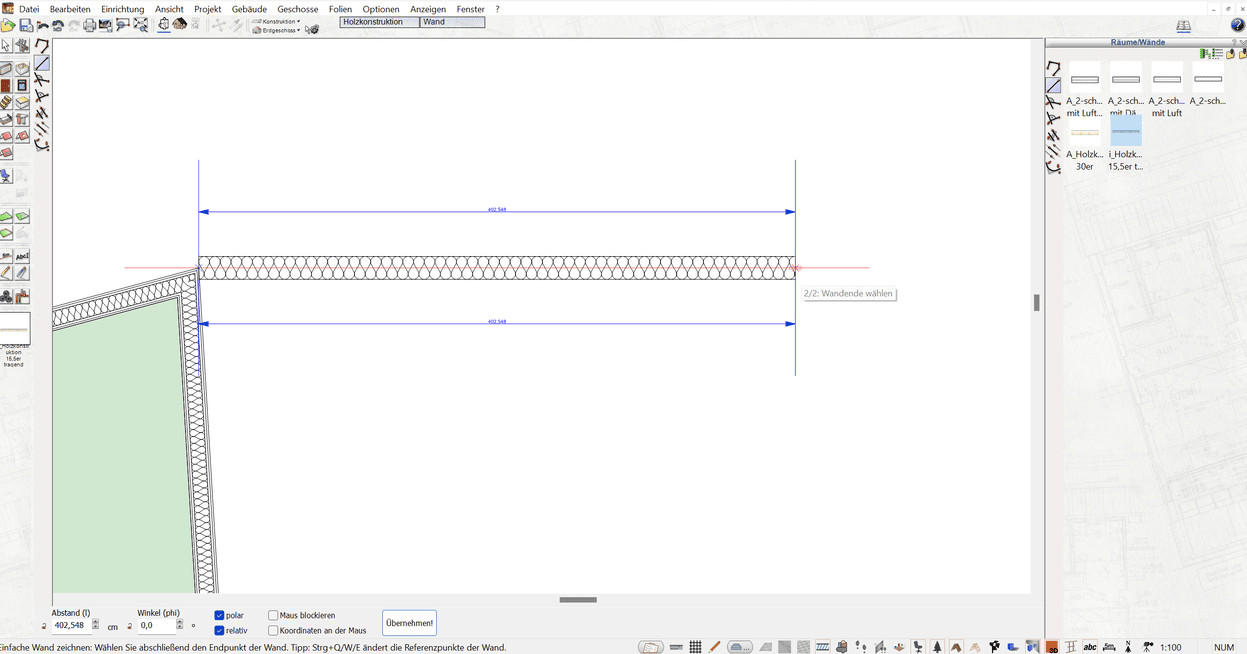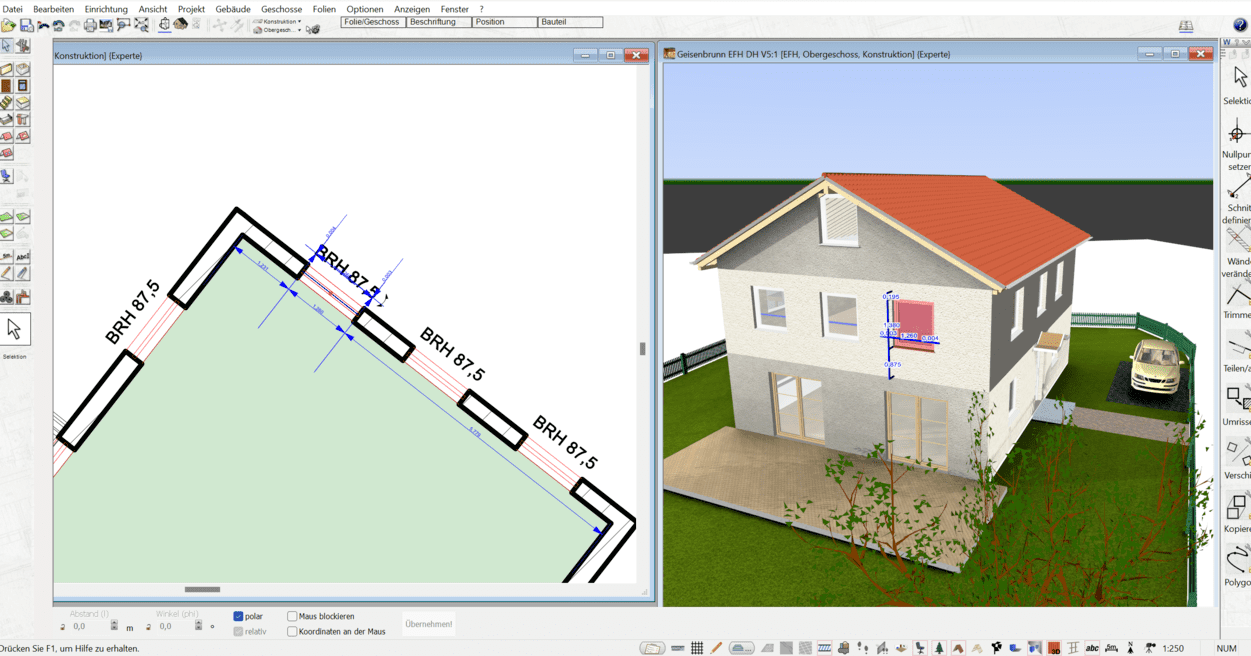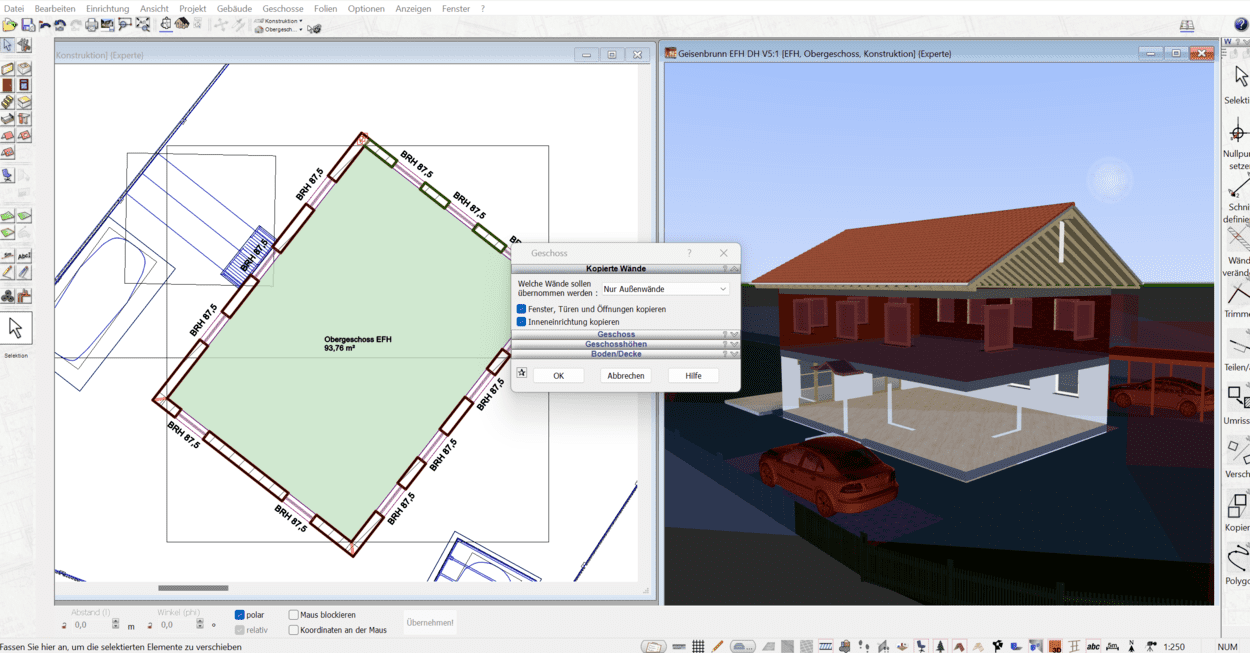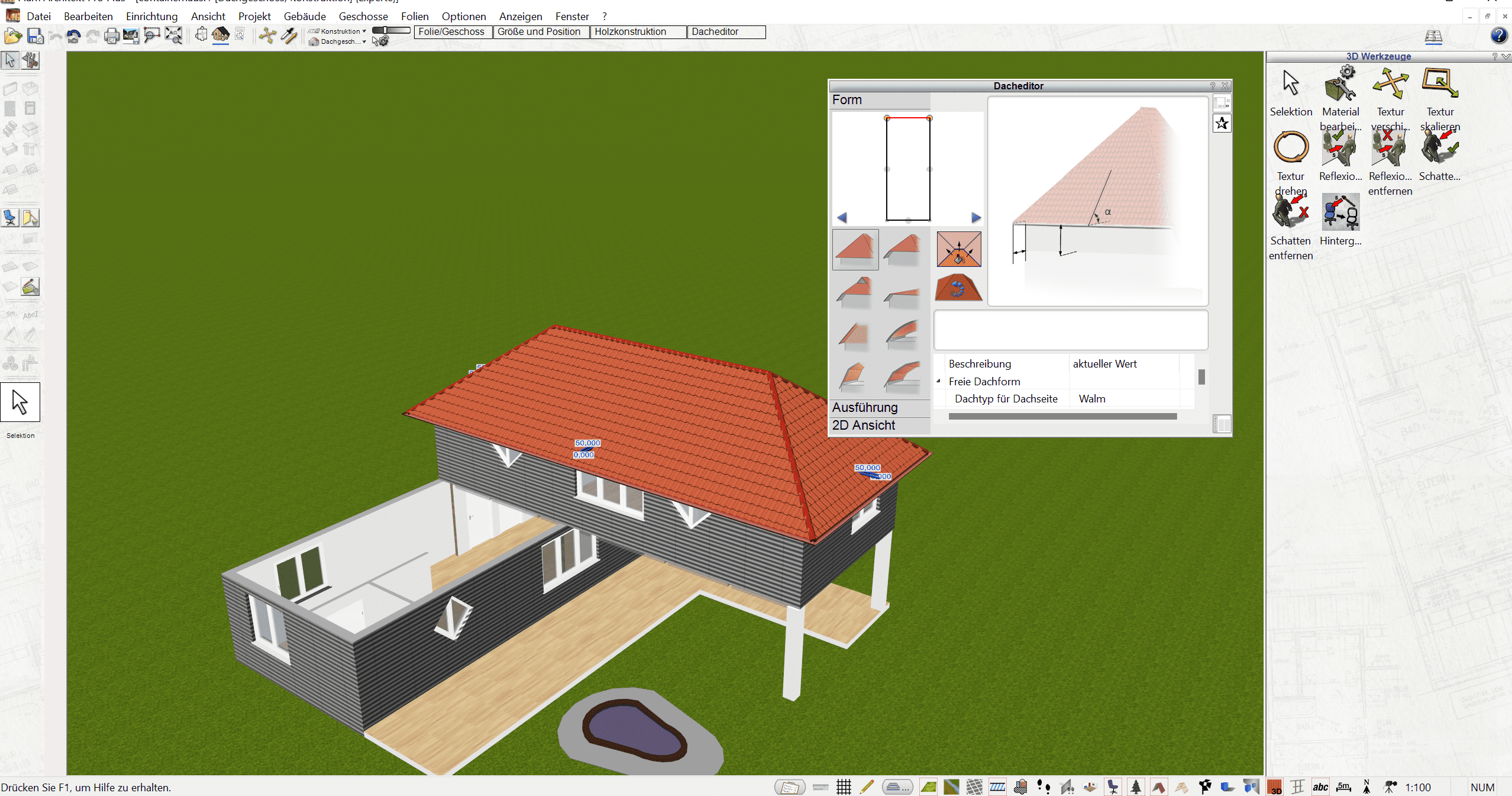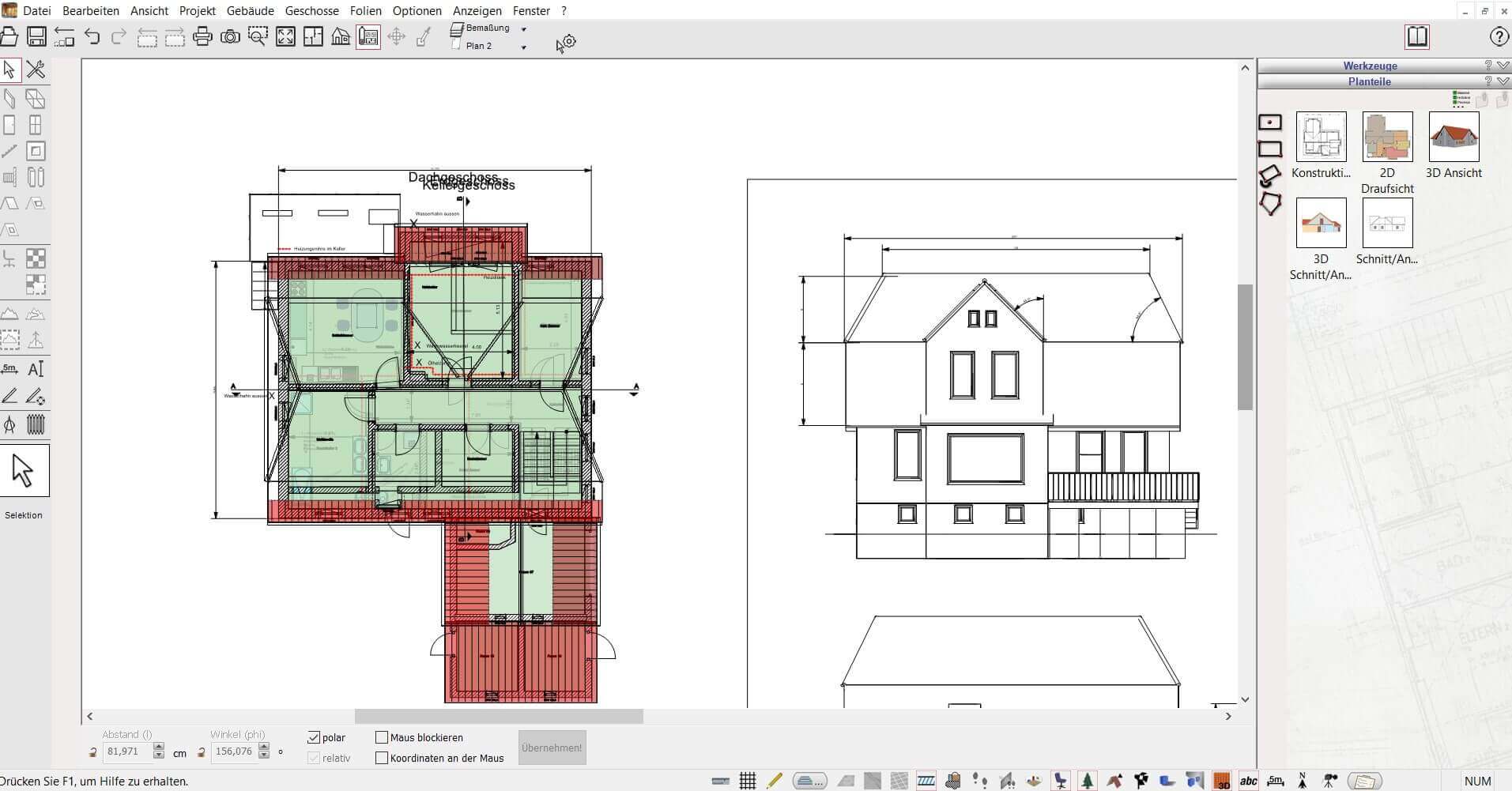Haus zeichnen in 2D/3D – mit dem Plan7Architekt
Mit dem Plan7Architekt können Sie auch als Laie Ihr Projekt virtuell planen und alle Unterlagen für den Bauantrag erstellen. Sie können professionelle Grundrisse sowohl in 2D als auch in 3D zeichnen und diese an Ihren Architekten exportieren, damit er sie weiter bearbeiten oder nur anschauen kann. Als Kunde haben Sie bei uns ein 14 tägiges Widerrufsrecht und können den Kauf ohne Angabe von Gründen einfach per Email widerrufen und Ihr Geld zurück erhalten. Damit ist der Plan7Architekt ideal, um professionelle Bauzeichnungen & Grundrisse zu erstellen.
Beschleunigen Sie Ihre Grundrisserstellung mit dem Plan7Architekt
Der Plan7Architekt revolutioniert die Bauzeichnung. Entwickelt für Anfänger, aber mit Funktionen, die selbst Profis beeindrucken. Mit dem Plan7Architekt wird Ihr Planungsprozess nicht nur einfacher, sondern auch effizienter.
- Schnelle Fehlerkorrektur: Änderungen sind in Sekunden gemacht, nicht in Stunden.
- Grundrissvarianten im Handumdrehen: Verschiedene Layouts? Kein Problem. Schnell vergleichen und entscheiden.
- Automatische 3D-Visualisierung: Zeichnen Sie in 2D, sehen Sie es sofort in 3D.
- Alles aus einer Hand: Seitenansichten, Schnitte, Dächer – alles wird automatisch generiert.
- Deutsche Baustandards: Perfekt für offizielle Bauanträge.
- Einfachheit: Intuitive Bedienung, schneller Einstieg.
Einige Highlights der Software
- Geeignet für Neubau, Umbau und Anbau
- Grundrisserstellung & Hausplanung
- Raumplanung, Küchenplanung, Badplanung
- Geländemodellierung & Gartenplanung
- Elektro- & Sanitärplanung
- Planzusammenstellung für den Bauantrag
- Nutzung von Plan7Architekt für Raum-, Küchen- und Badgestaltung
- Import von Millionen von 3D Objekten aus dem Google 3D Warehouse
- Erstellung eigner 3D Objekte
- Texturen & Materialien für jedes Element frei einstellbar
Die Vorgehensweise
- Wände zeichnen:
Beginn mit dem Zeichnen der Außen- und Innenwände. - Türen & Fenster anlegen
- Stockwerke & Treppe
- Dach anlegen:
Konstruktion des Daches, Auswahl des Dachtyps und Anpassung an die Gebäudekontur. - Schnitte & Seitenansichten:
Erstellung von Schnitten und Seitenansichten zur detaillierten Darstellung der Gebäudestruktur und zur Visualisierung der räumlichen Verhältnisse. - Planzusammenstellung & Export:
Zusammenstellung der finalen Baupläne, inklusive aller Details und Ansichten, gefolgt vom Export der Dokumente für die weitere Verwendung, sei es für Bauanträge, die Zusammenarbeit mit Fachkräften oder die Baustellenarbeit.

Die Vorteile
- Paralleles Arbeiten in 2D & 3D
- Kunden-Austauschforum
- Millionen 3D Objekte
- Austausch mit dem Architekten möglich
- neuester 3D-Kern
- 3D Visualisierung in Echtzeit
- Umfangreiches Benutzerhandbuch
- Schnitte und Planzusammenstellung
- 100% Käuferschutz
- Deutsche Baustandards
- Regelmäßige Updates
- unbegrenzter Zugang zum Download
Was unsere Kunden sagen
Lesen Sie hier einige der ausgesuchten unabhängigen Bewertungen. Sie können sich gerne auch selbst die Bewertungen bei Trusted-Shops oder auf Amazon durchlesen:
Vielschichtiges Programm mit guten Möglichkeiten. Die Handhabung erfordert Übung und es dauert etwas bis es einem leicht fällt sich zurecht zu finden. Dafür erzielt man dann tolle Ergebnisse!
Das Programm ist super. Fragen zur Bedienung oder technischem Hintergrund werden sofort per Ticket beantwortet!
Dieses Architekturprogramm hat mich in seiner Funktionalität wirklich umgehauen. Es bietet sehr sehr viele Einstellungsmöglichkeiten die eigenen vier Wände oder auch die zukünftigen eigenen vier Wände zu beschreiben und auszustatten. …
Das Programm ist sehr detailliert und kann entsprechend vieles. Ein Einlesen ist unumgänglich aber dann macht es Spaß damit zu arbeiten.
Wer sein Eigenheim oder einen Umbau selber planen möchte, der erhält mit dieser Software ein wirklich gutes Tool für derartige Projekte. Die Software bietet nahezu alles was man braucht um sein komplettes Projekt von der Bodenplatte bis zum Dachstuhl 1:1 zu konstruieren und in 3D abzubilden.
Haben Sie noch Fragen?
Schauen Sie sich unseren FAQ-Bereich an, in dem wir die häufig gestellten Fragen beantworten. Schauen Sie sich ansonsten auch unseren Anleitungen-Bereich an. Sollten Sie noch eine unbeantwortete Frage haben, dann stellen Sie uns diese gerne über das Kontaktformular.
Haus zeichnen: Die Vorgehensweise in 6 Schritten
Das Erstellen von Bauzeichnungen, die den Anforderungen eines Bauantrags gerecht werden, kann eine komplexe Aufgabe sein. Doch mit dem Plan7Architekt wird dieser Prozess übersichtlich und strukturiert. Während die Reihenfolge der Schritte flexibel ist, empfehlen wir, mit den Wänden zu beginnen, um eine solide Basis für Ihr Design zu schaffen. Ein Lageplan kann vorab importiert werden, um den Kontext und die Ausrichtung des Gebäudes zu berücksichtigen, obwohl wir diesen Schritt in unserer Übersicht nicht berücksichtigt haben. Hier ist eine vereinfachte Darstellung der sechs Hauptphasen, die Sie durchlaufen sollten:
Schritt 1: Wände zeichnen
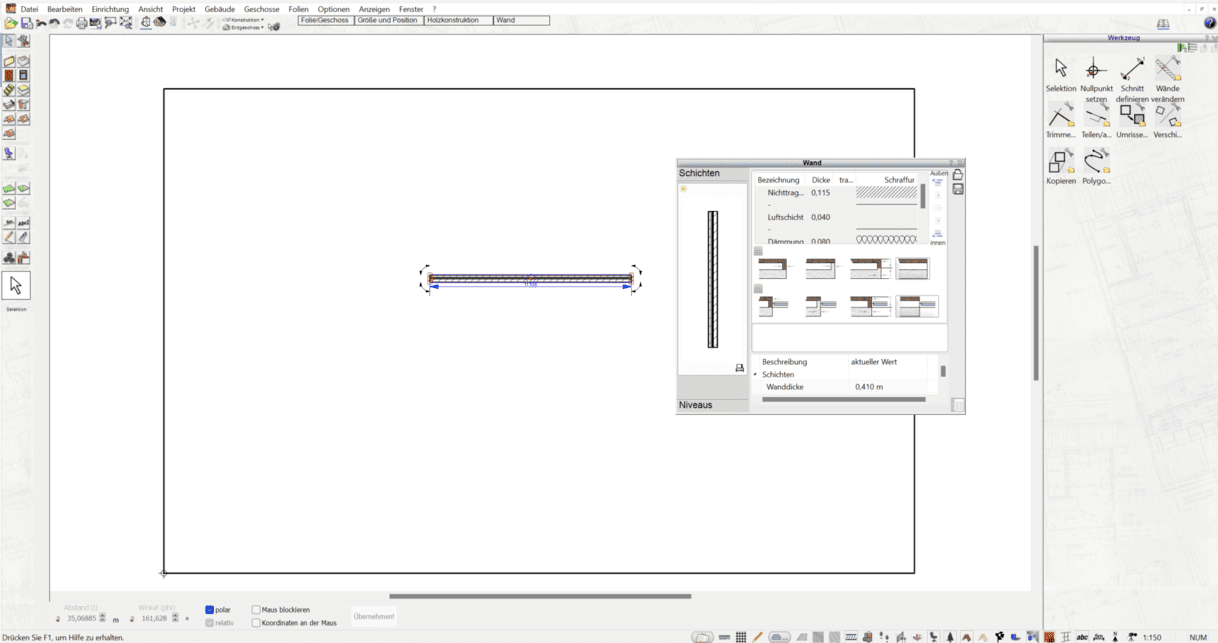
Das Fundament jeder Bauzeichnung sind die Wände. Sie definieren den Raum, die Struktur und letztlich das gesamte Erscheinungsbild des Gebäudes. Mit dem Plan7Architekt beginnen Sie stets mit der Zeichnung der Außenwände, gefolgt von den Innenwänden, um die Grundstruktur Ihres Gebäudes festzulegen.
Innerhalb der Software steht Ihnen eine umfangreiche Bibliothek von voreingestellten Wandarten zur Verfügung. Von Standardwänden bis hin zu speziellen Konstruktionen – die Auswahl ist vielfältig. Falls Sie jedoch eine spezifische Wandart benötigen, die nicht in der Standardbibliothek enthalten ist, bietet der integrierte Wandeditor die Möglichkeit, eigene Wandkonstruktionen zu entwerfen und für zukünftige Projekte zu speichern.
Einige der herausragenden Funktionen beim Zeichnen von Wänden sind:
- Vielseitige Wandgestaltung: Ob gerade, rund oder schräg – jede Wandform ist möglich.
- Anpassbare Wanddimensionen: Bestimmen Sie Dicke und Höhe jeder Wand individuell.
- Detailreiche Wandkonstruktion: Passen Sie die verschiedenen Schichten einer Wand an, wählen Sie Materialien und definieren Sie deren Zusammensetzung.
- Präzise Maßeingabe: Geben Sie Länge, Winkel und Abstand jeder Wand genau ein, um präzise Ergebnisse zu erzielen.
- Parallele Wandzeichnung: Erstellen Sie parallele Wände mit exaktem Abstand zueinander, ideal für Doppelwände oder spezielle Raumkonstruktionen.
Schritt 2: Türen & Fenster anlegen

Nachdem die Wände Ihres Gebäudes festgelegt sind, geht es darum, dem Raum Leben und Licht zu verleihen. Dies geschieht durch das strategische Platzieren von Türen und Fenstern. Der Plan7Architekt bietet hierfür eine umfangreiche Auswahl an vorgefertigten Modellen, die den gängigsten Anforderungen entsprechen.
Im integrierten Katalog der Software finden Sie eine Vielzahl von Türen und Fenstern, von einfachen Modellen bis hin zu speziellen Designs. Ob Schiebetüren, Doppelfenster oder Panoramafenster – die Auswahl deckt alle Bedürfnisse ab. Falls jedoch ein ganz spezielles Design gewünscht ist, bietet der Türen- und Fenstereditor die Möglichkeit, eigene Modelle zu entwerfen und zu speichern.
Das Hinzufügen von Türen und Fenstern zu Ihrem Design ist denkbar einfach:
- Auswahl aus dem Katalog: Wählen Sie das gewünschte Modell aus der umfangreichen Bibliothek aus.
- Platzierung: Mit einem einfachen Klick fügen Sie das ausgewählte Element in die entsprechende Wand ein.
- Detailanpassungen: Bestimmen Sie die Öffnungsrichtung und passen Sie bei Bedarf weitere Details an.
- Präzise Positionierung: Statt nur freihändig zu arbeiten, können Sie genaue Abstände und Maße eingeben, um die perfekte Platzierung sicherzustellen.
Schritt 3: Stockwerke & Treppe
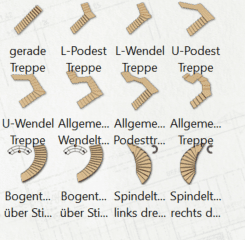
Nachdem das Erdgeschoss in seiner Grundstruktur festgelegt ist, geht es darum, dem Gebäude weitere Dimensionen hinzuzufügen. Mit dem Plan7Architekt können Sie problemlos zusätzliche Geschosse über oder unter dem Erdgeschoss hinzufügen und diese mit Treppen verbinden.
- Neue Geschosse anlegen: Mit den hilfreichen Funktionen des Programms können Sie schnell und einfach neue Stockwerke hinzufügen. Dabei haben Sie die Möglichkeit, Elemente wie Außenwände, Innenwände, Fenster, Türen und sogar 3D-Objekte aus dem darunter oder darüber liegenden Geschoss zu kopieren. Dies erleichtert insbesondere bei umfangreichen Projekten das Anlegen weiterer Ebenen erheblich. Auch das Hinzufügen eines Fundaments unterhalb des Erdgeschosses ist mit angepasster Geschosshöhe möglich.
- Varianten für Stockwerke: Der Plan7Architekt bietet die Möglichkeit, verschiedene Varianten eines Stockwerks zu erstellen. Dies ermöglicht einen flexiblen Vergleich und die Auswahl der besten Option für Ihr Projekt.
- Treppenintegration: Ein zentrales Element zwischen den Geschossen sind die Treppen. Der Plan7Architekt bietet eine umfangreiche Auswahl an Treppenformen, von den gängigsten bis hin zu individuellen Designs. Sie können Treppen aus verschiedenen Abschnitten kombinieren und die Einstellungen für jeden Abschnitt separat anpassen. Der integrierte Treppeneditor ermöglicht zudem eine detaillierte Anpassung jeder Treppe nach dem Zeichnen.
Schritt 4: Dach anlegen

Das Dach ist nicht nur der abschließende Schutz eines Gebäudes, sondern prägt auch maßgeblich dessen äußere Erscheinung. Mit dem Plan7Architekt können Sie das perfekte Dach für Ihr Projekt entwerfen, das sowohl funktional als auch ästhetisch überzeugt.
- Automatische Dachkonstruktion: Der einfachste Weg, ein Dach zu erstellen, ist die Nutzung der automatischen Dachfunktion. Wählen Sie einfach die entsprechende Option, klicken Sie auf Ihr Gebäude im 2D-Modus, und das Programm passt das Dach automatisch an die Konturen des darunterliegenden Stockwerks an.
- Individuelle Dachgestaltung: Mit dem Dacheditor können Sie das automatisch erstellte Dach nach Ihren Wünschen anpassen. Hierbei stehen Ihnen verschiedene Dachformen zur Auswahl:
– Freie Dachformen
– Walmdach
– Pultdach
– Knüppeldach
– Flachdach
– Tonnendach
– Satteldach - Detaillierte Anpassungen: Jedes Detail des Daches lässt sich präzise konfigurieren. Von der Traufhöhe über den Kniestock bis hin zur Auflagehöhe – alles kann individuell eingestellt werden. Im Holzkonstruktionsmodus können Sie sogar die Position und Größe einzelner Balken bearbeiten.
- Zusätzliche Dachelemente: Nachdem das Grunddach festgelegt ist, können Sie es mit weiteren Elementen ergänzen. Dachflächenfenster, Dachterrassen und Schornsteine können einfach hinzugefügt und positioniert werden, um Ihrem Dach den letzten Schliff zu geben.
Schritt 5: Schnitte & Seitenansichten
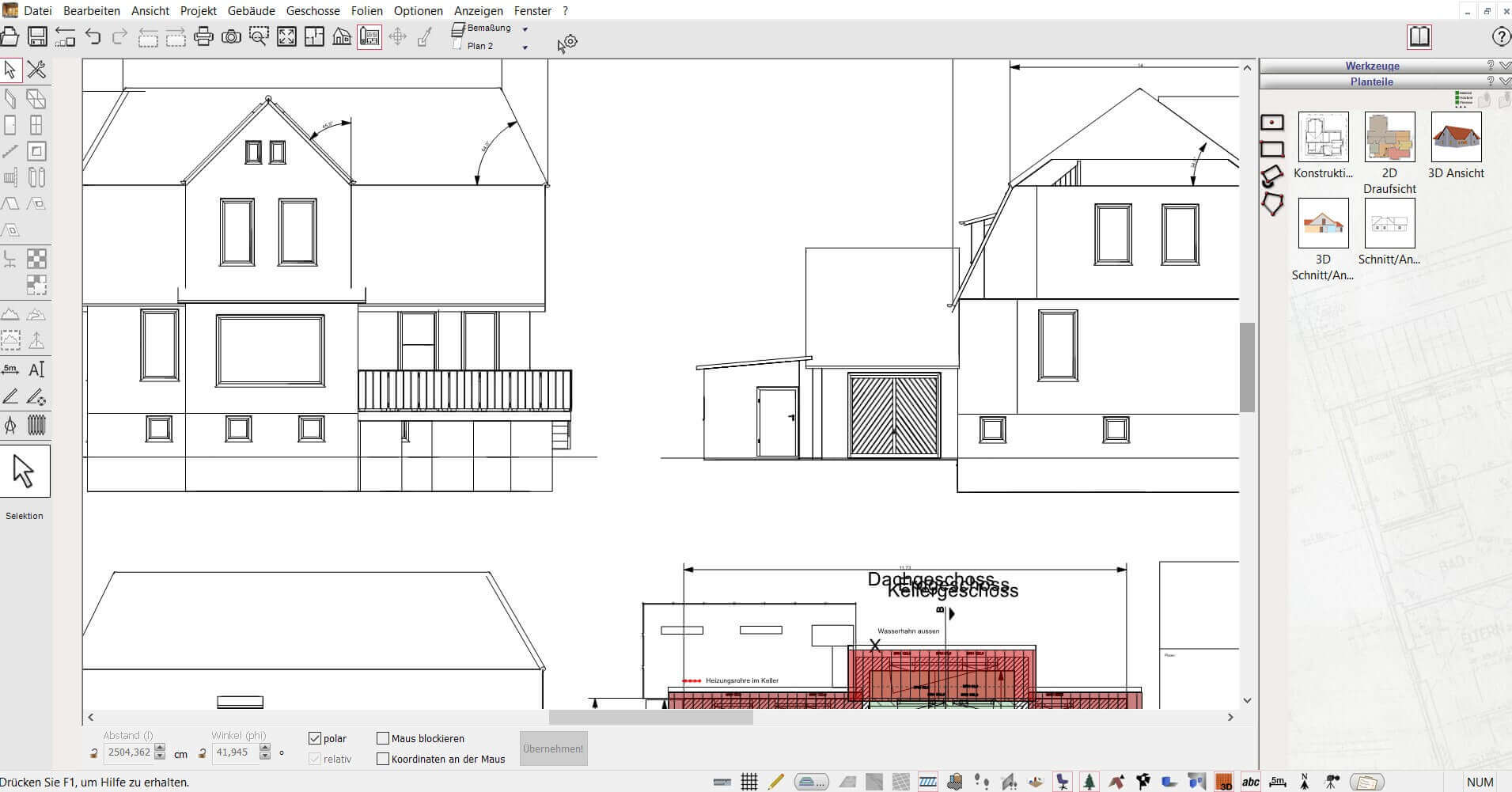
Für eine vollständige und normgerechte Bauzeichnung sind Schnitte und Seitenansichten unerlässlich. Sie bieten eine detaillierte Darstellung des Gebäudes und sind für den Bauantrag nach deutschen Standards erforderlich. Mit dem Plan7Architekt Pro wird dieser Prozess erheblich vereinfacht und automatisiert.
- Automatische Seitenansichten: In der Pro-Version des Plan7Architekt können Sie Seitenansichten mit nur wenigen Klicks generieren. Wählen Sie einfach die gewünschte Himmelsrichtung aus, und das Programm erstellt automatisch eine detaillierte Ansicht des Gebäudes von dieser Seite. Diese Ansichten können dann für Präsentationen oder den Bauantrag exportiert werden.
- Einfache Schnitterstellung: Die Erstellung von Schnitten ist intuitiv und benutzerfreundlich gestaltet. Aktivieren Sie die Schnittfunktion und ziehen Sie mit zwei Punkten eine Linie durch Ihren Grundriss, um den gewünschten Schnittbereich zu definieren.
- Schnittplatzierung im Planmodus: Nachdem Sie den Schnitt definiert haben, wechseln Sie in den Planmodus. In der rechten Sidebar finden Sie die Option “Schnitt”. Hier können Sie den zuvor erstellten Schnitt auswählen und an der gewünschten Stelle in Ihrem Plan platzieren.
- Individuelle Schnittbezeichnungen: Jeder erstellte Schnitt erhält eine eigene, alphabetisch geordnete Bezeichnung. In den Eigenschaften des Schnitts können Sie auswählen, welcher spezifische Schnitt auf Ihrem Plan dargestellt werden soll.
Schritt 6: Planzusammenstellung & Export
- Nach Abschluss der Grundrisse und 2D-Schnitte kann der Plan im Planmodus (nur in der Pro-Version) erstellt werden.
- Beginnen Sie mit der Beschriftung des Plankopfes, indem Sie relevante Informationen wie Planer, Bauherr, Projekt, Ort, Maßstab und Datum eingeben. Das Planformat kann zuvor festgelegt werden.
- Wählen Sie in der Sidebar die gewünschten Planteile aus und platzieren Sie sie, z. B. Grundrisse, Schnitte und Ansichten. Fügen Sie manuelle Maße und Beschriftungen hinzu.
- Exportieren Sie den fertigen Plan in verschiedenen Formaten (PDF, Bild, DWG/DXF) für die Weiterverarbeitung, z. B. durch einen Architekten.